
发布时间:2016-11-03 11: 17: 32
早间电视中常会列出一天的节目单,但是样式都过于单一,没有什么吸引力,所以这集小编教大家制作一个高逼格,且有艺术人文气息的节目预告。
视频:会声会影教你制作高逼格的节目预告
节目预告常常被归到广告一栏中,看得人超级少,其实如果好好做预告也是一个很好的收视点,本集制作的预告主要运用的就是自定义动作和文字动画,视频制作软件需求会声会影X8及以上,因为有运用到会声会影X8新功能中的文字变动画的特效。具体操作如下:

图1:节目预告片的样式展示
这里制作的是一个访谈类节目预告,所以需要收集一些人物访谈的画面,这里选择的是黄磊、刘亦菲、汪涵三个人相关的访谈画面,因为预告所以需要的时间很短,所以需要剪辑一下,如果想要介绍最近的影视预告,同样需要先准备一下剧中的片段,然后剪辑一下,剪辑的具体步骤参考小沫老师的教程:会声会影X9如何剪辑视频教程讲解
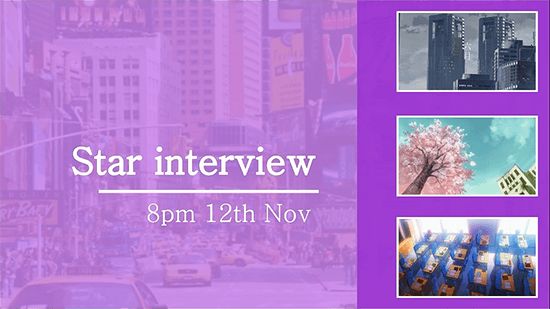
图2:自定义设置效果展示
预告片段剪辑完成之后,只要制作自定义动画即可,需要先将节目主题标出来,这期制作的是明星访谈,所以主题就是star interview,主要制作方法:
1)将第一步剪辑好的视频插入视频轨,然后设置前1秒的位置由画面外向画面内转移,最后然后在倒数1秒钱插入一个关键帧设置参数与1秒处一样,最后一帧的参数同样设置出画面外即可;
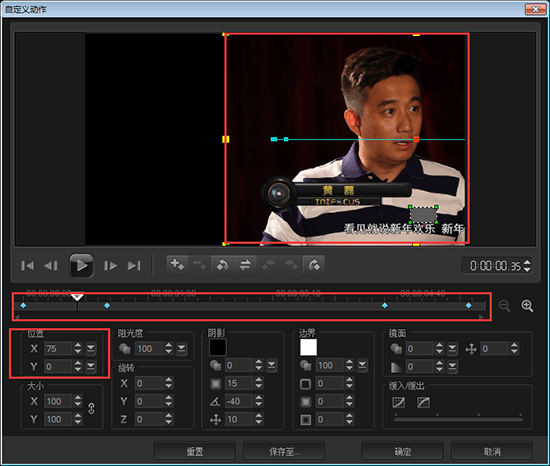
图3:视频自动以动作设置
2)在覆叠轨1中视频的正下方,插入一个色块,设置色块前1秒的运动同视频轨的视频一致,此时色块的阻光度设置为85,可以看到下方视频,如果不设置阻光度,做这一步就没有意义了,因为全部被色块遮住了。所以一定要注意事先设置阻光度。
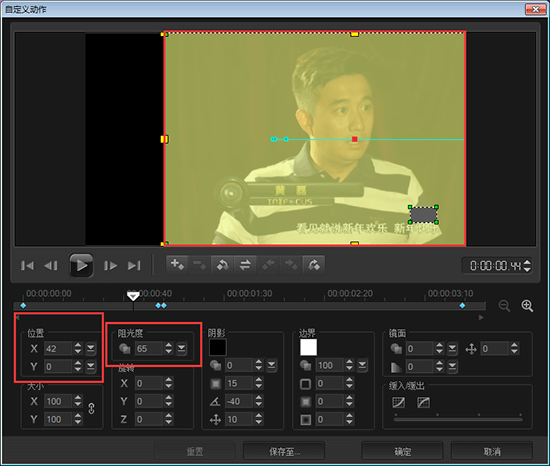
图4:色块随着视频一起运动设置
3)完成后再停滞几秒时间,然后插入一个关键帧,设置关键帧参数与第1秒的一致,然后在下一秒的位置插入一个新的关键帧,然后设置色块向某一侧滑动,流出30%的大小即可,最后设置同上面视频轨上视频移动的方向一致即可。

图5:自定义制作最终的效果展示
4)最终的停留的样式加上字幕就如上图所示,有人物的动态也有文字介绍,这样大家既明白是谁也知道访谈的内容,这样既可以做的节目预告的目的。
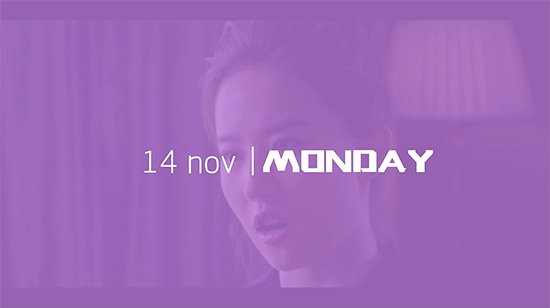
图6:设置文字动画
制作好预告的样式之后,就要制作字幕效果了。字幕效果主要运用的是标题动画和 把文字转换为动画的效果,主要制作方法如下:
1、上一步等待的时间中,输入文字14nov丨Monday,为了好看最好前后字体要有明显的对比,这个是为了预告这个节目什么时候播出,即11月4号星期一播出;
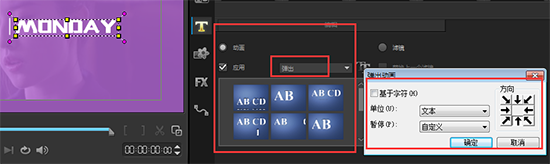
图7:标题设置弹出效果
2、输入字体之后,双击在属性中设置标题动画为弹出,停留为自定义,如图7样式所示
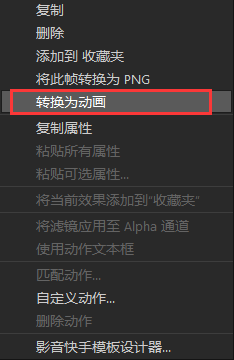
图8:文字转换为动画设置
3、然后选中文字,右击选中转换为动画,然后系统会自动将此帧转换为动画,然后将动画放入轨道中,双击勾选反转,然后就可以形成弹出并收回的效果。运用文字动画制作视频教程可以参考:【会声会影x8】5·20跟韩剧一起说我爱你
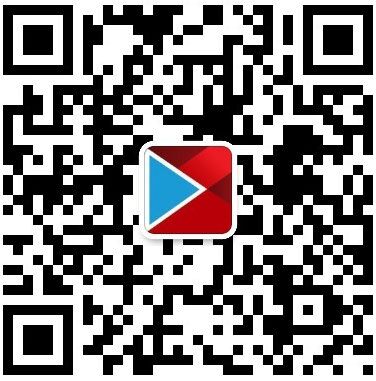
图9:小沫老师微信号
以上就是全部制作步骤,重复使用自定义动画设置,文字效果,就可以完成节目预告的制作了。如果刚入门的用户看不明白小编的步骤,建议先从小沫老师的基础教程看起,然后再来看,会更容易理解。扫描上面的二维码即可关注小沫老师哦!
本文为原创,转载请注明原址:http://www.huishenghuiying.com.cn/video/star-interview.html
展开阅读全文
︾
遮罩帧是对素材本身加载并对素材进行部分遮挡、同时使素材被遮挡的部分变得透明、这个功能在会声会影视频制作的过程中有很重要的用途,下面小编就为大家分享收集到的650款漂亮实用的遮罩素材。
查看详情婚礼在每个人心中都很重要,婚礼现场一般都会播放新人的视频来表达祝福。下面我就为大家带来婚礼开场视频制作软件有哪些,婚礼开场视频制作教程的相关内容。
查看详情